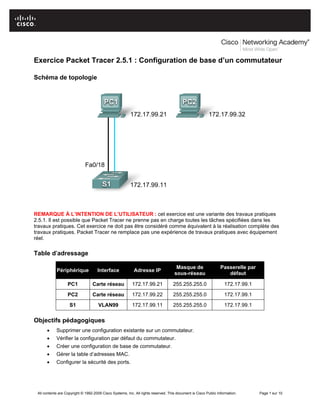Contenu connexe
Similaire à Exercice 2.5.1 configuration de base d'un commutateur
Similaire à Exercice 2.5.1 configuration de base d'un commutateur (20)
Exercice 2.5.1 configuration de base d'un commutateur
- 1. All contents are Copyright © 1992-2009 Cisco Systems, Inc. All rights reserved. This document is Cisco Public Information. Page 1 sur 10
Exercice Packet Tracer 2.5.1 : Configuration de base d’un commutateur
Schéma de topologie
REMARQUE À L’INTENTION DE L’UTILISATEUR : cet exercice est une variante des travaux pratiques
2.5.1. Il est possible que Packet Tracer ne prenne pas en charge toutes les tâches spécifiées dans les
travaux pratiques. Cet exercice ne doit pas être considéré comme équivalent à la réalisation complète des
travaux pratiques. Packet Tracer ne remplace pas une expérience de travaux pratiques avec équipement
réel.
Table d’adressage
Périphérique Interface Adresse IP
Masque de
sous-réseau
Passerelle par
défaut
PC1 Carte réseau 172.17.99.21 255.255.255.0 172.17.99.1
PC2 Carte réseau 172.17.99.22 255.255.255.0 172.17.99.1
S1 VLAN99 172.17.99.11 255.255.255.0 172.17.99.1
Objectifs pédagogiques
• Supprimer une configuration existante sur un commutateur.
• Vérifier la configuration par défaut du commutateur.
• Créer une configuration de base de commutateur.
• Gérer la table d’adresses MAC.
• Configurer la sécurité des ports.
- 2. CCNA Exploration
Commutation de réseau local et réseau local sans fil : Exercice Packet Tracer 2.5.1 :
Concepts et configuration de base d’un commutateur Configuration de base d’un commutateur
All contents are Copyright © 1992-2009 Cisco Systems, Inc. All rights reserved. This document is Cisco Public Information. Page 2 sur 10
Présentation
Au cours de cet exercice, vous allez examiner et configurer un commutateur de réseau local autonome.
Bien qu’un commutateur exécute des fonctions de base dans son état initial par défaut, un administrateur
réseau doit modifier un certain nombre de paramètres pour s’assurer qu’un réseau local est sécurisé et
optimisé. Cette exercice vous présente les notions fondamentales de la configuration des commutateurs.
Tâche 1 : suppression d’une configuration existante sur un commutateur
Étape 1 : passage en mode d’exécution privilégié en tapant la commande enable
Cliquez sur S1 puis sélectionnez l’onglet CLI. Utilisez la commande enable pour passer en mode
d’exécution privilégié.
Switch>enable
Switch#
Étape 2 : suppression du fichier d’informations de la base de données VLAN
Dans Flash, les informations de la base de données VLAN sont stockées séparément des fichiers de
configuration dans vlan.dat. Pour supprimer le fichier VLAN, exécutez la commande delete
flash:vlan.dat.
Switch#delete flash:vlan.dat
Delete filename [vlan.dat]? [Entrée]
Delete flash:vlan.dat? [confirm] [Entrée]
Étape 3 : suppression du fichier de configuration initiale du commutateur de la mémoire vive non
volatile (NVRAM)
Switch#erase startup-config
Erasing the nvram filesystem will remove all configuration files! Continue?
[confirm] [Entrée]
[OK]
Erase of nvram: complete
Étape 4 : vérification de la suppression des informations du réseau local virtuel
Vérifiez que la configuration VLAN a été supprimée à l’aide de la commande show vlan.
Switch#show vlan brief
VLAN Name Status Ports
---- ------------------------------ --------- -----------------------------
1 default active Fa0/1, Fa0/2, Fa0/3, Fa0/4
Fa0/5, Fa0/6, Fa0/7, Fa0/8
Fa0/9, Fa0/10, Fa0/11, Fa0/12
Fa0/13, Fa0/14, Fa0/15, Fa0/16
Fa0/17, Fa0/18, Fa0/19, Fa0/20
Fa0/21, Fa0/22, Fa0/23, Fa0/24
10 VLAN10 active
30 VLAN30 active
1002 fddi-default active
1002 fddi-default active
1003 token-ring-default active
1004 fddinet-default active
1005 trnet-default active
- 3. CCNA Exploration
Commutation de réseau local et réseau local sans fil : Exercice Packet Tracer 2.5.1 :
Concepts et configuration de base d’un commutateur Configuration de base d’un commutateur
All contents are Copyright © 1992-2009 Cisco Systems, Inc. All rights reserved. This document is Cisco Public Information. Page 3 sur 10
Les informations du réseau local virtuel sont encore sur le commutateur. Suivez la prochaine étape pour
les supprimer.
Étape 5 : rechargement du commutateur
À l’invite du mode d’exécution privilégié, entrez la commande reload pour commencer le processus.
Switch#reload
Proceed with reload? [confirm] [Entrée]
%SYS-5-RELOAD: Reload requested by console. Reload Reason: Reload Command.
<résultat omis>
Press RETURN to get started! [Entrée]
Switch>
Tâche 2 : vérification de la configuration par défaut du commutateur
Étape 1 : passage en mode privilégié
Vous pouvez accéder à toutes les commandes du commutateur en mode privilégié. Toutefois, comme un
grand nombre des commandes du mode privilégié permettent de configurer des paramètres d’exploitation,
l’accès privilégié doit être protégé par mot de passe pour empêcher toute utilisation non autorisée. Parmi
les commandes du mode privilégié, on retrouve celles du mode d’exécution utilisateur, ainsi que la
commande configure qui donne accès aux autres modes de commande.
Switch>enable
Switch#
Notez que l’invite a changé dans la configuration pour représenter le mode d’exécution privilégié.
Étape 2 : examen de la configuration en cours d’exécution du commutateur
a. Examinez la configuration en cours d’exécution en exécutant la commande show running-
config.
1. Combien d’interfaces Fast Ethernet le commutateur possède-t-il ? __________________
2. Combien d’interfaces Gigabit Ethernet le commutateur possède-t-il ? ________________
3. Quelle est la plage de valeurs affichée pour les lignes vty ? _______________________
b. Examinez le contenu actuel de la mémoire vive non volatile (NVRAM) en exécutant la commande
show startup-config.
1. Pourquoi le commutateur donne-t-il cette réponse ?
______________________________________________________________________
c. Examinez les caractéristiques de l’interface virtuelle VLAN1 en exécutant la commande show
interface vlan1.
1. Une adresse IP est-elle définie sur le commutateur ? ____________________________
2. Quelle est l’adresse MAC de cette interface de commutateur virtuelle ? ______________
3. Cette interface fonctionne-t-elle ? ____________________________________________
- 4. CCNA Exploration
Commutation de réseau local et réseau local sans fil : Exercice Packet Tracer 2.5.1 :
Concepts et configuration de base d’un commutateur Configuration de base d’un commutateur
All contents are Copyright © 1992-2009 Cisco Systems, Inc. All rights reserved. This document is Cisco Public Information. Page 4 sur 10
d. À présent, affichez les propriétés IP de l’interface à l’aide de la commande show ip interface
vlan1.
1. Quel résultat voyez-vous ?
_________________________________________________________
Étape 3 : affichage des informations du logiciel Cisco IOS
a. Affichez les informations du logiciel Cisco IOS à l’aide de la commande show version.
1. Quelle version de Cisco IOS le commutateur exécute-t-il ? _______________________
2. Quel est le nom de fichier de l’image système ? ________________________________
3. Quelle est l’adresse MAC de base de ce commutateur ? _________________________
Étape 4 : examen des interfaces Fast Ethernet
a. Examinez les propriétés par défaut de l’interface Fast Ethernet utilisée par PC1 à l’aide de la
commande show interface fastethernet 0/18.
Switch#show interface fastethernet 0/18
FastEthernet0/18 is up, line protocol is up (connected)
Hardware is Lance, address is 0060.5c36.4412 (bia 0060.5c36.4412)
MTU 1500 bytes, BW 100000 Kbit, DLY 1000 usec,
reliability 255/255, txload 1/255, rxload 1/255
Encapsulation ARPA, loopback not set
Keepalive set (10 sec)
Full-duplex, 100Mb/s
<résultat omis>
1. L’interface est-elle activée ou désactivée ? ___________________________________
2. Quel événement pourrait activer une interface ? _______________________________
3. Quelle est l’adresse MAC de l’interface ? ____________________________________
4. Quels sont les paramètres de vitesse et de mode bidirectionnel de l’interface ?
_____________________________________________________________________
Étape 5 : examen des informations du réseau local virtuel
a. Examinez les paramètres du réseau local virtuel par défaut pour le commutateur à l’aide de la
commande show vlan.
1. Quel est le nom du VLAN 1 ? _____________________________________________
2. Quels ports se trouvent dans ce VLAN ? ____________________________________
3. Le VLAN 1 est-il actif ? __________________________________________________
4. Quel est le type de VLAN par défaut ? ______________________________________
Étape 6 : examen de la mémoire Flash
a. Deux commandes permettent d’examiner la mémoire Flash, dir flash: ou show flash. Exécutez
l’une de ces commandes pour examiner le contenu du répertoire Flash.
1. Quels sont les fichiers ou répertoires trouvés ?
_______________________________________________________________________
- 5. CCNA Exploration
Commutation de réseau local et réseau local sans fil : Exercice Packet Tracer 2.5.1 :
Concepts et configuration de base d’un commutateur Configuration de base d’un commutateur
All contents are Copyright © 1992-2009 Cisco Systems, Inc. All rights reserved. This document is Cisco Public Information. Page 5 sur 10
Étape 7 : examen et enregistrement du fichier de configuration initiale
À l’étape 2, vous avez appris que le fichier de configuration initiale n’existait pas. Apportez une
modification à la configuration du commutateur et enregistrez-la. Tapez les commandes suivantes :
Switch#configure terminal
Enter configuration commands, one per line. End with CNTL/Z.
Switch(config)#hostname S1
S1(config)#exit
S1#
Pour enregistrer le contenu du fichier de configuration en cours dans la mémoire vive non volatile,
exécutez la commande copy running-config startup-config.
Switch#copy running-config startup-config
Destination filename [startup-config]? [entrée]
Building configuration...
[OK]
À présent, affichez le contenu de la mémoire vive non volatile (NVRAM). La configuration en cours a été
enregistrée sur la mémoire vive non volatile (NVRAM).
Tâche 3 : création d’une configuration de base de commutateur
Étape 1 : attribution d’un nom au commutateur
Passez en mode de configuration globale. Le mode de configuration permet de gérer le commutateur.
Tapez les commandes de configuration (une par ligne). Remarquez que l’invite de ligne de commande
change pour refléter le nom de commutateur et l’invite actuels. Dans la dernière étape de la tâche
précédente, vous avez configuré le nom d’hôte. Voici une liste des commandes utilisées.
S1#configure terminal
S1(config)#hostname S1
S1(config)#exit
Étape 2 : définition des mots de passe d’accès
Passez en mode config-line pour la console. Attribuez au mot de passe de connexion la valeur cisco.
Configurez également les lignes vty 0 à 15 en utilisant le mot de passe cisco.
S1#configure terminal
S1(config)#line console 0
S1(config-line)#password cisco
S1(config-line)#login
S1(config-line)#line vty 0 15
S1(config-line)#password cisco
S1(config-line)#login
S1(config-line)#exit
S1(config)#
Pourquoi la commande login est-elle requise ? _____________________________________________
Étape 3 : définition des mots de passe du mode de commande
Définissez class comme mot de passe secret actif.
S1(config)#enable secret class
- 6. CCNA Exploration
Commutation de réseau local et réseau local sans fil : Exercice Packet Tracer 2.5.1 :
Concepts et configuration de base d’un commutateur Configuration de base d’un commutateur
All contents are Copyright © 1992-2009 Cisco Systems, Inc. All rights reserved. This document is Cisco Public Information. Page 6 sur 10
Étape 4 : configuration de l’adresse de la couche 3 du commutateur
Définissez l’adresse IP du commutateur sur 172.17.99.11 avec 255.255.255.0 comme masque de sous-
réseau sur l’interface virtuelle interne VLAN 99. Vous devez créer le réseau local virtuel sur le
commutateur avant d’affecter l’adresse.
S1(config)#vlan 99
S1(config-vlan)#exit
S1(config)#interface vlan99
S1(config-if)#ip address 172.17.99.11 255.255.255.0
S1(config-if)#no shutdown
S1(config-if)#exit
Étape 5 : affectation des ports sur le réseau local virtuel du commutateur
Affectez Fastethernet 0/1, 0/8 et 0/18 aux ports sur VLAN 99.
S1(config)#interface fa0/1
S1(config-if)#switchport access vlan 99
S1(config-if)#interface fa0/8
S1(config-if)#switchport access vlan 99
S1(config-if)#interface fa0/18
S1(config-if)#switchport access vlan 99
S1(config-if)#exit
Étape 6 : définition de la passerelle par défaut du commutateur
S1 étant un commutateur de couche 2, il prend des décisions de transfert en fonction de l’en-tête de la
couche 2. Si plusieurs réseaux sont connectés à un commutateur, vous devez préciser la façon dont le
commutateur transfère les trames de l’interréseau, car le chemin doit être déterminé sur la couche 3. Il
faut pour cela spécifier une adresse de passerelle par défaut qui pointe vers un routeur ou commutateur
de couche 3. Bien que cet exercice n’inclue pas de passerelle IP externe, considérez que vous
connecterez le réseau local à un routeur pour un accès externe. En supposant que l’interface du réseau
local soit 172.17.99.1 sur le routeur, définissez la passerelle par défaut pour le commutateur.
S1(config)#ip default-gateway 172.17.99.1
S1(config)#exit
Étape 7 : vérification des paramètres des réseaux locaux de gestion
Vérifiez les paramètres d’interface sur VLAN 99 en utilisant la commande show interface vlan 99.
S1#show interface vlan 99
Vlan99 is up, line protocol is up
Hardware is CPU Interface, address is 0060.47ac.1eb8 (bia 0060.47ac.1eb8)
Internet address is 172.17.99.11/24
MTU 1500 bytes, BW 100000 Kbit, DLY 1000000 usec,
reliability 255/255, txload 1/255, rxload 1/255
Encapsulation ARPA, loopback not set
ARP type: ARPA, ARP Timeout 04:00:00
Last input 21:40:21, output never, output hang never
Last clearing of "show interface" counters never
Input queue: 0/75/0/0 (size/max/drops/flushes); Total output drops: 0
Queueing strategy: fifo
<résultat omis>
Quelle est la bande passante définie sur cette interface ? ______________________
Quelle est la stratégie de file d’attente en vigueur ? ____________________
- 7. CCNA Exploration
Commutation de réseau local et réseau local sans fil : Exercice Packet Tracer 2.5.1 :
Concepts et configuration de base d’un commutateur Configuration de base d’un commutateur
All contents are Copyright © 1992-2009 Cisco Systems, Inc. All rights reserved. This document is Cisco Public Information. Page 7 sur 10
Étape 8 : configuration de l’adresse IP et de la passerelle par défaut pour PC1
Définissez l’adresse IP de PC1 sur 172.17.99.21, avec 255.255.255.0 pour masque de sous-réseau.
Configurez une passerelle par défaut de 172.17.99.11. Cliquez sur PC1, sur son onglet Desktop, puis
sur IP configuration pour entrer les paramètres d’adressage.
Étape 9 : vérification de la connectivité
Pour vérifier que l’hôte et le commutateur sont correctement configurés, envoyez une requête ping au
commutateur à partir de PC1.
Si la requête ping échoue, rectifiez la configuration de l’hôte et du commutateur. Sachez que les requêtes
ping doivent être relancées parfois deux fois avant d’aboutir.
Étape 10 : configuration des paramètres de vitesse du port et du mode bidirectionnel pour une
interface Fast Ethernet
Configurez les paramètres de vitesse et du mode bidirectionnel sur Fast Ethernet 0/18. Utilisez la
commande end pour retourner au mode d’exécution privilégié une fois que vous avez terminé.
S1#configure terminal
S1(config)#interface fastethernet 0/18
S1(config-if)#speed 100
S1(config-if)#duplex full
S1(config-if)#end
La détection automatique est définie par défaut sur l’interface Ethernet du commutateur. Ainsi, les
paramètres optimaux sont négociés automatiquement. Vous ne devez configurer manuellement le mode
bidirectionnel et la vitesse que si un port doit fonctionner à une vitesse et un mode bidirectionnel définis.
Une configuration manuelle des ports risque de se solder pas des non-concordances du mode
bidirectionnel, qui à leur tour réduisent sensiblement les performances.
Notez comment la liaison entre PC1 et le commutateur S1 a été désactivée. Supprimez les commandes
speed 100 et duplex full. Vérifiez à présent les paramètres sur l’interface Fast Ethernet à l’aide de la
commande show interface fa0/18.
S1#show interface fastethernet 0/18
FastEthernet0/18 is up, line protocol is up (connected)
Hardware is Lance, address is 0060.5c36.4412 (bia 0060.5c36.4412)
MTU 1500 bytes, BW 100000 Kbit, DLY 1000 usec,
reliability 255/255, txload 1/255, rxload 1/255
Encapsulation ARPA, loopback not set
Keepalive set (10 sec)
Full-duplex, 100Mb/s
<Résultat omis>
Étape 11 : enregistrement de la configuration
Vous avez terminé la configuration de base du commutateur. Sauvegardez le fichier de configuration en
cours sur la mémoire vive non volatile (NVRAM) pour vous assurer que les modifications ne soient pas
perdues en cas de redémarrage du système ou d’une coupure de courant.
S1#copy running-config startup-config
Destination filename [startup-config]?[Entrée]
Building configuration...
[OK]
S1#
- 8. CCNA Exploration
Commutation de réseau local et réseau local sans fil : Exercice Packet Tracer 2.5.1 :
Concepts et configuration de base d’un commutateur Configuration de base d’un commutateur
All contents are Copyright © 1992-2009 Cisco Systems, Inc. All rights reserved. This document is Cisco Public Information. Page 8 sur 10
Étape 12 : examen du fichier de configuration initiale
Pour voir la configuration qui est stockée sur la mémoire vive non volatile (NVRAM), exécutez la
commande show startup-config en mode d’exécution privilégié (mode actif).
Quelles modifications ont été enregistrées dans le fichier ?
Tâche 4 : gestion de la table d’adresses MAC
Étape 1 : enregistrement des adresses MAC des hôtes
Déterminez et enregistrez les adresses de couche 2 (physique) des cartes d’interface réseau PC en
respectant les étapes suivantes :
• Cliquez sur PC.
• Sélectionnez l’onglet Desktop.
• Cliquez sur Command Prompt.
• Entrez la commande ipconfig /all.
Étape 2 : identification des adresses MAC apprises par le commutateur
Affichez les adresses MAC à l’aide de la commande show mac-address-table en mode d’exécution
privilégié. En cas d’absence d’adresses MAC, envoyez une requête ping au commutateur S1 depuis PC1,
puis procédez à une nouvelle vérification.
S1#show mac-address-table
Étape 3 : effacement de la table d’adresses MAC
Pour supprimer les adresses MAC existantes, utilisez la commande clear mac-address-table dynamic
en mode d’exécution privilégié.
S1#clear mac-address-table dynamic
Étape 4 : vérification des résultats
Assurez-vous que la table d’adresses MAC a été effacée.
S1#show mac-address-table
Étape 5 : nouvel examen de la table d’adresses MAC
Vérifiez une nouvelle fois la table d’adresses MAC en mode d’exécution privilégié. La table n’a pas
changé ; envoyez la requête ping au commutateur S1 depuis PC1 et vérifiez une nouvelle fois.
Étape 6 : configuration d’une adresse MAC statique
Pour spécifier à quels ports un hôte peut se connecter, créez un mappage statique de l’adresse MAC
hôte à un port.
Configurez une adresse MAC statique sur l’interface Fast Ethernet 0/18 à l’aide de l’adresse qui a été
enregistrée par PC1 à l’étape 1 de cette tâche, 0002.16E8.C285.
S1(config)#mac-address-table static 0002.16E8.C285 vlan 99 interface
fastethernet 0/18
S1(config)#end
Étape 7 : vérification des résultats
Vérifiez les entrées de la table d’adresses MAC.
S1#show mac-address-table
- 9. CCNA Exploration
Commutation de réseau local et réseau local sans fil : Exercice Packet Tracer 2.5.1 :
Concepts et configuration de base d’un commutateur Configuration de base d’un commutateur
All contents are Copyright © 1992-2009 Cisco Systems, Inc. All rights reserved. This document is Cisco Public Information. Page 9 sur 10
Étape 8 : suppression de l’entrée MAC statique
Passez en mode de configuration et supprimez l’entrée MAC statique en insérant no au début de la
chaîne de commande.
S1(config)#no mac-address-table static 0002.16E8.C285 vlan 99 interface
fastethernet 0/18
S1(config)#end
Étape 9 : vérification des résultats
Assurez-vous que l’adresse MAC statique a été supprimée à l’aide de la commande show mac-address-
table static.
Tâche 5 : configuration de la sécurité des ports
Étape 1 : configuration d’un deuxième hôte
Vous avez besoin d’un deuxième hôte pour cette tâche. Définissez l’adresse IP de PC2 sur 172.17.99.22,
avec pour masque de sous-réseau 255.255.255.0 et pour passerelle de sous-réseau 172.17.99.11. Ne
connectez pas encore ce PC au commutateur.
Étape 2 : vérification de la connectivité
Vérifiez que PC1 et le commutateur sont encore configurés correctement en envoyant une requête ping à
l’adresse IP de VLAN 99 du commutateur depuis l’hôte. Si les requêtes ping échouent, rectifiez la
configuration de l’hôte et du commutateur.
Étape 3 : identification des adresses MAC apprises par le commutateur
Affichez les adresses MAC apprises à l’aide de la commande show mac-address-table en mode
d’exécution privilégié.
Étape 4 : liste des options de sécurité des ports
Étudiez les options permettant de définir la sécurité des ports sur l’interface Fast Ethernet 0/18.
S1# configure terminal
S1(config)#interface fastethernet 0/18
S1(config-if)#switchport port-security ?
mac-address Secure mac address
maximum Max secure addresses
violation Security violation mode
<cr>
Étape 5 : configuration de la sécurité sur un port d’accès
Configurez le port de commutation Fast Ethernet 0/18 pour n’accepter que deux périphériques, pour
acquérir les adresses MAC de ces périphériques de manière dynamique et pour désactiver le port en cas
de violation.
S1(config-if)#switchport mode access
S1(config-if)#switchport port-security
S1(config-if)#switchport port-security maximum 2
S1(config-if)#switchport port-security mac-address sticky
S1(config-if)#switchport port-security violation shutdown
S1(config-if)#exit
- 10. CCNA Exploration
Commutation de réseau local et réseau local sans fil : Exercice Packet Tracer 2.5.1 :
Concepts et configuration de base d’un commutateur Configuration de base d’un commutateur
All contents are Copyright © 1992-2009 Cisco Systems, Inc. All rights reserved. This document is Cisco Public Information. Page 10 sur 10
Étape 6 : vérification des résultats
Affichez les paramètres de sécurité du port à l’aide de la commande show port-security interface
fa0/18.
Combien d’adresses sécurisées sont allouées sur Fast Ethernet 0/18 ?
Quelle est la mesure de sécurité appliquée à ce port ?
Étape 7 : examen du fichier de configuration en cours
S1#show running-config
Y a-t-il dans la liste de la configuration en cours des instructions qui reflètent directement la mise en
œuvre de la sécurité ?
Étape 8 : modification des paramètres de sécurité sur un port
Sur l’interface Fast Ethernet 0/18, faites passer le nombre maximum d’adresses MAC de sécurité des
ports à 1.
S1(config-if)#switchport port-security maximum 1
Étape 9 : vérification des résultats
Affichez les paramètres de sécurité du port à l’aide de la commande show port-security interface
fa0/18.
Les paramètres de sécurité du port ont-il changé pour refléter les modifications de l’étape 8 ?
Lancez une requête ping sur les adresses VLAN 99 du commutateur depuis PC1 pour vérifier la
connectivité et actualiser la table d’adresses MAC.
Étape 10 : présentation d’un hôte non autorisé
Déconnectez le PC raccordé à Fast Ethernet 0/18 depuis le commutateur. Connectez PC2, dont
l’adresse IP 172.17.99.22 a été octroyée au port Fast Ethernet 0/18. Envoyez une requête ping à
l’adresse VLAN 99 172.17.99.11 depuis le nouvel hôte.
Que s’est-il passé lorsque vous avez tenté de lancer une requête ping vers S1 ?
Remarque : la convergence peut prendre jusqu’à une minute. Basculez entre les modes Simulation et
Realtime pour accélérer la convergence.
Étape 11 : réactivation du port
Aucun trafic ne peut passer entre l’hôte et le commutateur tant que l’hôte non autorisé est raccordé à
Fast Ethernet 0/18. Reconnectez PC1 à Fast Ethernet 0/18 et entrez les commandes suivantes sur le
commutateur pour réactiver le port :
S1#configure terminal
S1(config)#interface fastethernet 0/18
S1(config-if)#no shutdown
S1(config-if)#end
Étape 12 : vérification de la connectivité
Après la convergence, PC1 doit de nouveau pouvoir lancer une requête ping vers S1.
Étape 13 : vérification des résultats
Votre pourcentage de réalisation devrait être de 100 %. Si tel n’est pas le cas, cliquez sur Check Results
pour vérifier quels composants obligatoires n’ont pas encore été terminés.